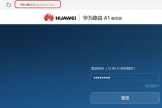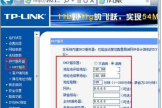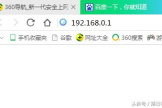WIFI无线路由器子路由器这么设置(路由器怎么设置无线网)
一、WIFI无线路由器子路由器这么设置
方法如下:
1、网线一端接路由器的LAN口,另一端接电脑的网口;
2、打开浏览器,输入192.168.1.1(即路由器的IP地址),输入路由器帐号和密码(参见路由器盒子上的标签或说明书);
3、展开DHCP服务器——DHCP服务,选中不启用DHCP服务器,点保存;
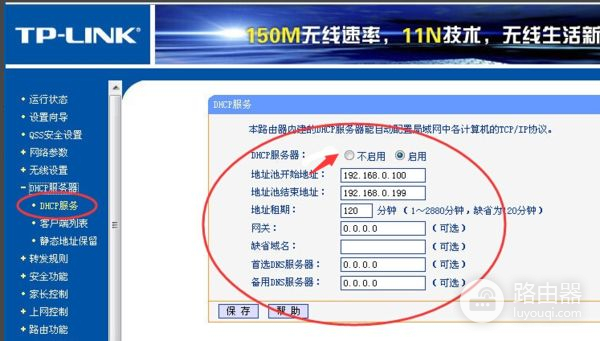
4、展开网络参数——LAN口设置,更改路由器LAN IP地址,比如:主路由器IP是192.168.1.1;
那么副(子)路由器就更改为192.168.1.2(与主路由器IP不同即可);
完成后点保存。
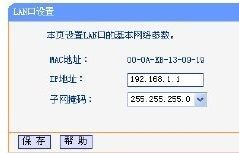
5、设置完成后,网线一端接主路由器的LAN口,另一端接副(子)路由器的LAN口。
注:副(子)路由器的WAN口是闲置的。
二、路由器怎么设置无线网
大家对于路由器肯定是非常熟悉的,几乎每个家庭都会设置路由器,但是我们又该如何设置无线网,才能够实现WiFi上网?
一、路由器怎么设置无线网
1、首先需要准备好一个无线路由器,接下来还要准备两个带有水晶头的网线。其中的一根要与路由器相连接,然后接入到光猫,有一端接入到路由器上面的wan的接口。
2、另外一个要与电脑相连接,同时还有一端与路由器的lan接口相连,另一端要接到电脑的网卡上面。
3、然后再插上电源,如果指示灯正常闪烁,就说明连接已经成功。
4、接着要设置IP地址,将电脑的地址改成动态IP。将路由器翻过来,可以直接看到上面有一个路由器IP,也就是登录的网址。将用户名和密码记住之后,可以在电脑上登录,你就可以设置熟悉的密码进行更改。设置好了,最后再将路由器重新启动,我们就能够上网了。
二、消费者如何选择路由器
1、市面上出售的路由器有很多品种,还有很多的品牌,消费者在选择的时候需要结合自己的实际需求。如果按照性能档次来划分,路由器有低、中、高档三种类型,这是根据路由器的吞吐量来划分的。
2、消费者在购买的时候,还需要认准是什么品牌的。路由器选择品牌的总不会错,至少质量上能够得到保障。
3、同时还需要考虑一下它的传输速率,一般来说有好几种,比如有150兆的,还有1200兆的、2100兆的,你可以选择1000兆以上的价格,也不是特别贵,大概是在一、两百元之间。
小编总结:路由器有很多的类型,只要选择适当的买回来之后,我们需要按照一定的要求进行设置,输入宽带的账号密码,重新设置路由器,就能够实现WiFi上网的功能。
三、分路由器怎么设置无线
路由器,是连接因特网中各局域网、广域网的设备,它会根据信道的情况自动选择和设定路由,下面就是我整理的分路由器怎么设置无线,一起来看一下吧。
问:分线路由器怎么设置?也就是已经有一台路由器,设置好了并可以正常上网了。现在从可以上网的这个路由器上分线出来,在连接一个路由器,这个分线连接的路由器应该怎么设置,才能够上网?
答:从可以上网的路由器上分线出来,连接另一个路由器的设置方法有2种:1、分线接的路由器设置动态IP上网;2、分线接的路由器作为交换机用。
注意问题:为了方便文章的叙述、用户的阅读和理解,本文把已经可以上网的路由器叫做:主路由器;把分线连接的路由器叫做:分路由器。
一、分线接的路由器设置动态IP上网
1、准备2根网线,一根网线一头连接主路由器上的任意一个LAN(1/2/3/4)接口,另一头连接分路由器的WAN接口;另一根网线一头连接分路由器上任意一个LAN(1/2/3/4),另一头连接电脑。
主路由器LAN口连接分路由器WAN口
2、在分路由器的设置界面,点击“网络参数”——>“WAN口设置”——>“WAN口连接类型”选择:动态IP(有的路由器上叫做“自动获取”、“DHCP”)——>点击“保存”。
分路由器上设置动态IP上网
3、在分路由器的设置界面,点击“网络参数”——>“LAN口设置”——>右侧“IP地址”修改为:192.168.2.1——>点击“保存”,之后会提示重启路由器。
把分路由器的LAN口IP地址修改为:192.168.2.1
温馨提示:分路由器重启后,需要在浏览器中输入:192.168.2.1,才能够重新登录到分路由器的设置界面,这一点请大家注意。
分路由器设置动态IP上网设置总结:
(1)、主路由器的LAN口连接分路由器的WAN口。
(2)、分路由器的WAN口连接类型设置动态IP。
(3)、分路由器的LAN口IP设置为与主路由器LAN口IP不在同一网段。
方法二、把分路由器当作交换机用
1、准备一根网线,网线一端连接分路由器的LAN(1、2、3、4)中的任意一个接口,网线另一端连接电脑。注意问题:分路由器暂时不需要连接到主路由器上面,请注意这一点。
2、修改分路由器的LAN口IP地址:在分路由器的设置界面,点击“网络参数”——>“LAN口设置”——>“IP地址”修改为:192.168.1.X(2
把分路由器LAN口IP地址修改为:192.168.1.200
修改原则:
(1)、如果主路由器的设置网址是192.168.1.1,则分路由器的LAN口IP修改为192.168.1.X(2
(2)、如果主路由器的设置网址是192.168.0.1,则分路由器的LAN口IP修改为192.168.0.X(2
也就是分路由器的LAN口IP地址与主路由器的IP地址,前3段要保持一样,最后一段不一同;这是把分路由器作为交换机用时,分路由器的LAN口IP地址的修改原则。
温馨提示:修改LAN口IP保存后,会提示重启路由器,重启后,需要在浏览器中输入更改后的.IP地址来登录到分路由器的设置界面,如192.168.1.200或者192.168.0.200.
3、再准备一根网线,一头连接主路由器的LAN(1/2/3/4)接口,另一头连接分路由器上任意一个LAN(1/2/3/4)接口,注意千万不能连接到B路由器的WAN接口。
4、关闭分路由器的DHCP服务器:点击“DHCP服务器”——>“DHCP服务”——>“DHCP服务器”选择:不启用——>点击“保存”。
关闭分路由器上的DHCP服务器
把分路由器当作交换机用设置总结:
(1)、修改分路由器的LAN口IP与路由器的LAN口IP在同一网段。
(2)、分路由器上关闭DHCP服务器。
(3)、主路由器的LAN接口连接分路由器的LAN接口。
以上就是路由器上分线出来再连接一个路由器的设置方法,如果需要使用分路由器上的无线网络,只需要在分路由器上设置一些无线wifi名称、密码就可以了。 如果在设置的过程中有问题,请认真、仔细阅读上面的教程,注意细节的正确性;也可以在文章后面留言,本站的技术人员会及时进行解答的。